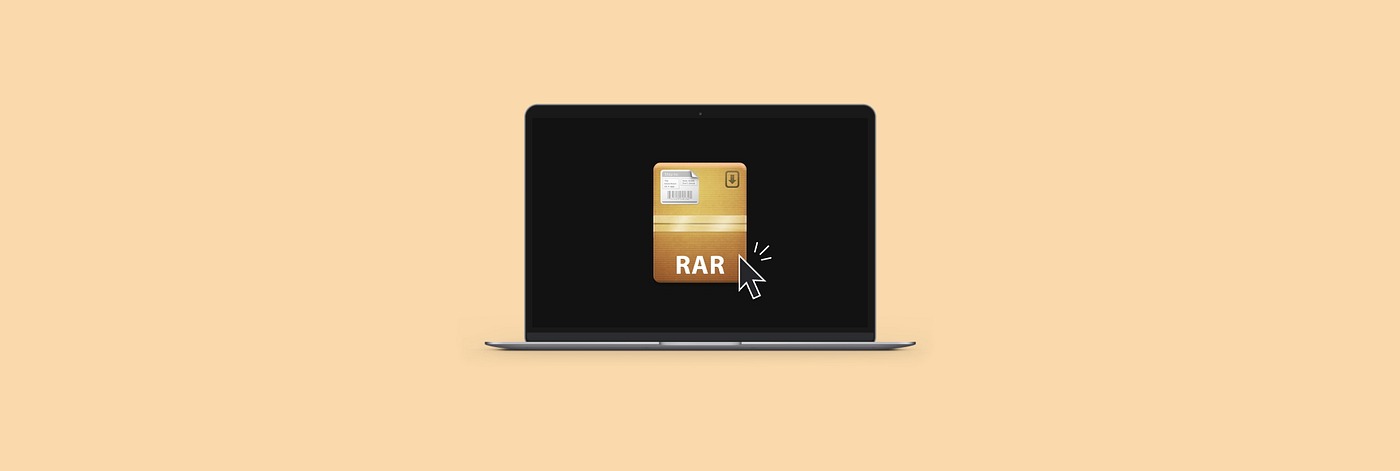آموزش باز کردن فایل های RAR در ویندوز
احتمالا تو اینترنت به فایل های RAR برخورده ای، یه فرمت فشرده سازی اطلاعات که خیلی رایجه. از این فایل ها برای کوچیک کردن حجم فایل های بزرگ استفاده میشه تا راحت تر بشه اون ها رو دانلود، اشتراک گذاری و ذخیره کرد.
اما از وقتی که ویندوز ۱۱ و ۱۰ اومده، خیلی از کاربرا گیج شدن که چطوری این فایل ها رو باز کنن. تو این راهنما قراره بهت یاد بدیم که چطوری به راحتی فایل های RAR رو تو ویندوز ۱۱ و ۱۰ باز کنی، دانلودشون کنی، از حالت فشرده درشون بیاری و باهاشون کار کنی.

فایل RAR چیه؟
RAR مثل یه چمدون دیجیتالیه که اطلاعات رو توش جا میدن! اسمش از سازندهش، یه برنامهنویس روس به اسم «یوجین روشال» گرفته شده و بهش میگن «آرشیو روشال».
فایلهای RAR شبیه فایلهای ZIP هستن، ولی یه جور فشردهسازی باحالتر دارن که باعث میشه حجم فایلها خیلی کم بشه. یعنی میشه کلی فایل رو تو یه بسته کوچیکتر جا داد و راحتتر فرستاد. به همین خاطر برای به اشتراک گذاشتن فایلهای بزرگ خیلی پرطرفداره.
این فرمت رو یوجین روشال تو سال ۱۹۹۳ اختراع کرد و الان برادرش «الکساندر روشال» اون رو با نرمافزار WinRAR مدیریت میکنه. پسوند «rar.» تقریبا همه جا شناخته شدهست و با برنامههایی مثل پینزیپ یا ۷-Zip روی هر کامپیوتری قابل باز کردنئه.
فایلهای RAR الان یه جور استاندارد برای فشرده کردن اطلاعات دیجیتالی به حساب میان. یعنی باعث میشه موقع فرستادن ایمیلهای حجیم یا دانلود کلی فایل از اینترنت، هم در زمان و هم در هزینه صرفهجویی بشه. یه مزیت مهمشون هم اینه که کیفیت و درستی اطلاعات رو هم حفظ میکنه.
این فایلها امن هستن؟
خب، بستگی داره چی توشون باشه! مثل هر نوع آرشیو دیگهای، محتویات فایلهای RAR میتونه خیلی با هم فرق کنه و به این بستگی داره از کجا اومده و کی اون رو ساخته.
اگه از وبسایتهای مشکوک یا افراد ناشناس فایلهای RAR دانلود میکنی، باید خیلی مواظب باشی. بعضی از این فایلها ممکنه عکس و سند باشن، اما بعضیها هم میتونن ویروس و بدافزار داشته باشن که به کامپیوترت آسیب میزنن. پس همیشه قبل از باز کردن و خارج کردن فایلهای RAR از منابع مشکوک، حتما با آنتیویروس اسکنشون کن!
باز کردن فایل های RAR تو ویندوز
حالا که فهمیدی فایل های RAR چی هستن و موقع باز کردنشون باید مراقب چی باشی، ببینیم چطور میشه تو ویندوز بازشون کرد. این مراحل رو دنبال کن:
یه برنامه برای باز کردن فایل های RAR دانلود کن خودِ ویندوز نمی تونه این کار رو بکنه، پس باید یه برنامه دانلود کنی. چندتا برنامه خوب برای این کار هست، ولی WinRAR یه برنامه معروفه و خیلی ها ازش استفاده می کنن. یه نسخه رایگان داره که تا یه مدت محدود می تونی ازش استفاده کنی، بعدش باید بخریش.
۷-Zip یه گزینه خوب برای کساییه که دنبال یه برنامه رایگان می گردن. این برنامه هم مثل WinRAR کار می کنه و حتی فرمت های دیگه ای رو هم باز می کنه. چون رایگان و متن بازه، برای کسایی که نمی خوان پول خرج کنن عالیه.

حالا که یه نرمافزار معتبر برای استخراج فایلهای RAR پیدا کردی، باید بری سراغ سایت اصلیش و آخرین نسخهش رو که با سیستمعاملت سازگاری داره دانلود کنی. بعد از دانلود، نصبکننده رو اجرا کن. نگران نباش، مراحل نصب خیلی راحت و سرراست هستن و خود برنامه راهنماییت میکنه. بعد از نصب، دیگه میتونی راحت فایلهای فشردهت رو استخراج کنی.
این نرمافزارهای استخراجکننده معمولا خیلی سبک هستن و چون حافظهی زیادی نمیگیرن و قدرت پردازش زیادی هم لازم ندارن، سرعت سیستمت رو پایین نمیارن. البته ممکنه بعد از نصب ازت بخواد که سیستم رو ریاستارت کنی، پس قبلش حتما هرچیزی که بازه رو سیو کن.
باز کردن فایل RAR
خب، حالا که برنامه استخراج رو نصب کردی، برو به جایی که فایل RAR رو ذخیره کردی و روش کلیک راست کن. یه منوی بازشو ظاهر میشه که باید یه گزینه برای باز کردن یا استخراج محتویات فایل با برنامه استخراج کننده (همونی که تازه نصب کردی) داشته باشه. معمولا گزینههایی مثل «Open»، «Extract» یا «Extract here» رو میبینی.

اما حواست باشه، باز کردن و استخراج فایل RAR دو تا کار کاملا متفاوتن. وقتی یه فایل RAR رو باز میکنی، فقط محتویات اون بسته فشرده رو بهت نشون میده. مثلا مثل اینه که یه پوشه رو توی کامپیوترت باز کنی. میتونی ببینی توش چیه، بدون اینکه کاری با فایلهای داخلش انجام بدی.
استخراج کردن اما یه فرآیند کاملا جداس. استخراج یعنی فشردهسازی رو برعکس انجام بدی و اون فایلهای بایگانی رو از بسته دربیاری تا بتونی ازشون استفاده کنی. استخراج یه فایل RAR یعنی اینکه محتویات اون رو به فایلهای جداگانه یا بستههای مجزا تبدیل کنی که بدون هیچ کار اضافهای روی دستگاهت قابل استفاده باشن.
مدیریت فایلهای استخراجشده
اگه تصمیم به استخراج فایل RAR گرفتی، مهمه که محتویاتش رو درست مدیریت کنی. بعد از اینکه فایل رو استخراج کردی، میتونی به محتویاتش مثل هر فایل دیگه تو سیستمت دسترسی داشته باشی. میتونی این فایلها رو جابجا کنی، کپی کنی، حذف کنی یا حتی تغییرشون بدی.
به جز این مراحل اولیه، چندتا نکته هست که میتونه بهت توی مدیریت فایلهای RAR کمک کنه:
- دستهبندی فایلهای RAR: یه پوشه جداگانه برای همه فایلهای RAR خودت درست کن و اونا رو بر اساس دسته یا تاریخ سازماندهی کن. این کار باعث میشه پیدا کردن فایلهای مورد نظرت راحتتر باشه و سیستمت مرتب بمونه.
- حذف فایلهای غیرضروری: بعد از اینکه محتویات یه فایل RAR رو استخراج کردی، مطمئن شو که فایل اصلی رو پاک میکنی تا فضای ذخیرهسازی تو سیستمت آزاد بشه.
- حذف فایل اصلی RAR: وقتی کار استخراج محتویات یه فایل RAR تموم شد، مطمئن شو که فایل اصلی رو از سیستمت پاک میکنی. این کار باعث میشه فضای بیشتری داشته باشی و از شلوغ شدن سیستمت با کپیهای اضافه جلوگیری میشه.

با این راهکارها میتونی خیلی راحت از فایل های RAR تو ویندوز ۱۱ و ۱۰ استفاده کنی و موقع استخراجشون هم کلی وقتتو ذخیره کنی. با داشتن ابزار درست و راهنمای مناسب، باز کردن فایل های فشرده تو ویندوز ۱۱ و ۱۰ باید یه کار ساده و سرراست باشه. بدون اینکه بدونی چطوری فایل های RAR رو باز کنی، مدیریت آرشیوهای حجیم خیلی سخت میشه.